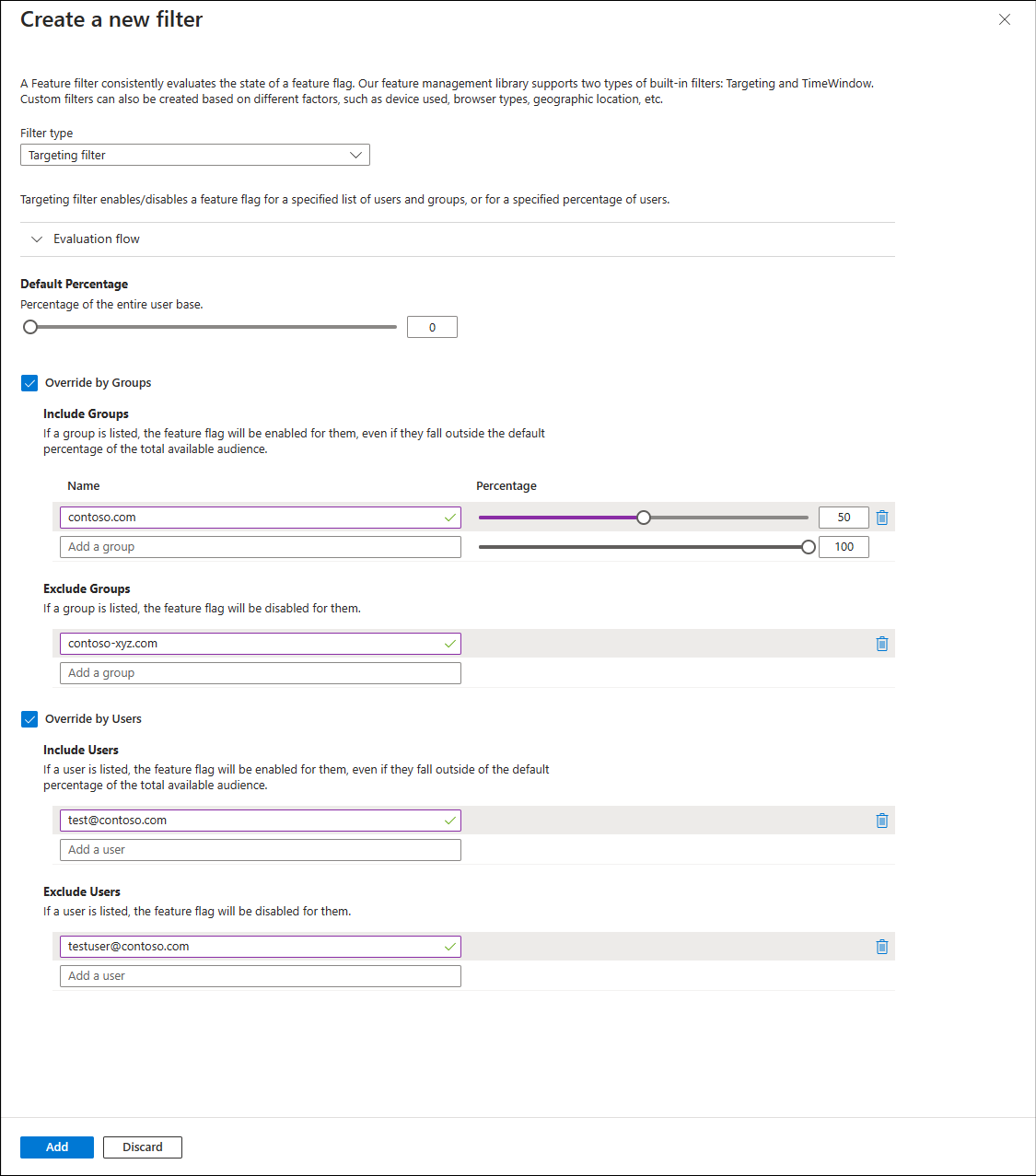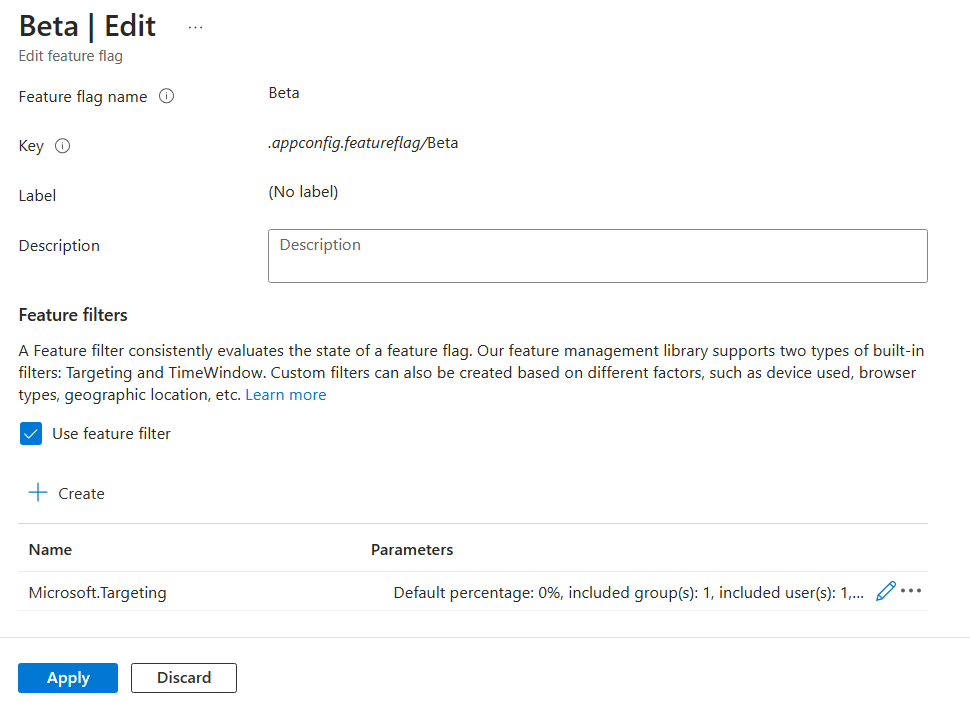Poznámka:
Přístup k této stránce vyžaduje autorizaci. Můžete se zkusit přihlásit nebo změnit adresáře.
Přístup k této stránce vyžaduje autorizaci. Můžete zkusit změnit adresáře.
Cílení je strategie správy funkcí, kterou můžou vývojáři používat k postupnému zavádění nových funkcí do uživatelské základny. Strategie je založená na konceptu cílení na skupinu uživatelů, kteří se označují jako cílová skupina. Cílová skupina se skládá z konkrétních uživatelů, skupin a určeného procenta celé uživatelské základny.
Uživatelé můžou být skutečnými uživatelskými účty, ale můžou to být také počítače, zařízení nebo jakékoli jednoznačně identifikovatelné entity, pro které chcete zavést funkci.
Skupiny jsou v aplikaci, které se mají definovat. Pokud například cílíte na uživatelské účty, můžete použít skupiny Nebo skupiny Microsoft Entra, které označují umístění uživatelů. Když cílíte na počítače, můžete je seskupit podle fází uvedení. Skupiny můžete založit na všech běžných atributech, které chcete použít ke kategorizaci cílové skupiny.
Filtry funkcí poskytují způsob, jak podmíněně povolit nebo zakázat příznak funkce. Filtr cílení je jedním z integrovaných filtrů funkcí knihovny pro správu funkcí. Filtr cílení můžete použít k zapnutí nebo vypnutí funkce pro cílové skupiny.
V tomto článku se dozvíte, jak přidat a nakonfigurovat filtr cílení pro příznak funkce.
Požadavky
- Předplatné služby Azure. Pokud žádné nemáte, vytvořte si bezplatný účet.
- Úložiště konfigurace Aplikace Azure.
Přidání filtru cílení
V obchodě App Configuration Store vytvořte příznak funkce s názvem Beta a otevřete ho pro úpravy. Další informace o tom, jak přidat a upravit příznak funkce, naleznete v tématu Vytvoření příznaku funkce a úpravy příznaků funkce.
V dialogovém okně Upravit příznak funkce vyberte Povolit příznak funkce , pokud ještě není vybraný. Vyberte Použít filtr funkcí a pak vyberte Vytvořit.
V dialogovém okně Vytvořit nový filtr proveďte následující výběry:
- V části Typ filtru vyberte Filtr cílení.
- Vyberte Přepsat podle skupin.
- Vyberte Přepsat uživatelem.
Zadejte následující informace:
- V části Výchozí procento zadejte 0.
- V části Zahrnout skupiny:
- Do pole Název zadejte
contoso.com. - Jako procento zadejte 50.
- Do pole Název zadejte
- V části Vyloučit skupiny zadejte
contoso-xyz.com. - V části Zahrnout uživatele zadejte
test@contoso.com. - V části Vyloučit uživatele zadejte
testuser@contoso.com.
Výsledkem těchto nastavení je následující chování:
- Příznak funkce je vždy zakázán pro uživatele
testuser@contoso.com, protožetestuser@contoso.comje uveden v části Vyloučit uživatele . - Příznak funkce je vždy zakázán pro uživatele ve
contoso-xyz.comskupině, protožecontoso-xyz.comje uveden v části Vyloučit skupiny . - Příznak funkce je vždy povolený pro uživatele
test@contoso.com, protožetest@contoso.comje uveden v části Zahrnout uživatele . - Příznak funkce je povolený pro 50 procent uživatelů ve
contoso.comskupině, protožecontoso.comje uveden v části Zahrnout skupiny s procentuální hodnotou 50. - Funkce je vždy zakázaná pro všechny ostatní uživatele, protože výchozí procentuální hodnota je nastavená na 0.
Filtr cílení se vyhodnotí pro daného uživatele, jak je znázorněno v následujícím diagramu.
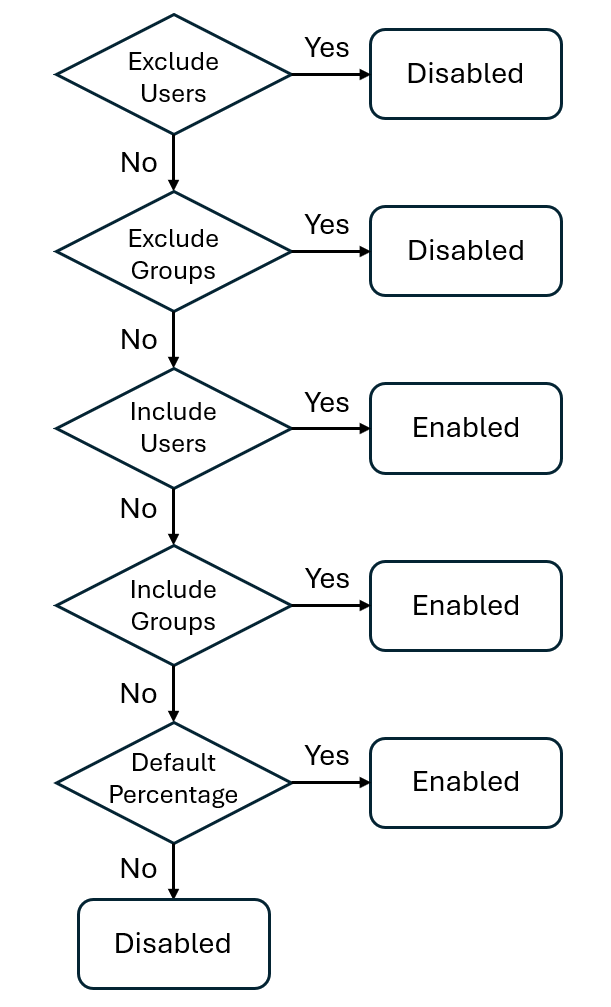
Konfiguraci filtru cílení uložíte tak, že vyberete Přidat. Stránka s příznakem funkce Upravit obsahuje filtr funkcí cílení a jeho parametry.
Pokud chcete příznak funkce uložit, vyberte Použít.
Filtr cílení se přidá do příznaku vaší funkce. Tento filtr cílení používá pravidlo cílení, které jste nakonfigurovali pro povolení nebo zakázání příznaku funkce pro konkrétní uživatele a skupiny.
Pokud chcete příznak funkce použít s filtrem cílení ve vaší aplikaci, přečtěte si pokyny vhodné pro váš jazyk nebo platformu:
Další kroky
Další informace o filtrech funkcí najdete v následujících článcích: